1、以下说明内容,匀直接说使用的操作功能,其他都不多做说明,大家都明白的。首先使用凸台-拉伸1功能,画出如下图所示的图形:
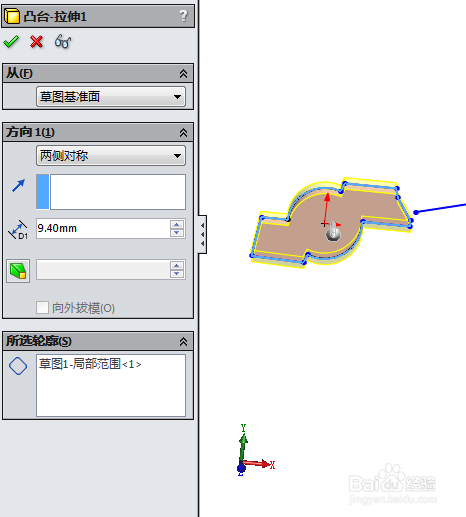
2、然后使用凸台-拉伸2功能,画出如下图所示的图形:
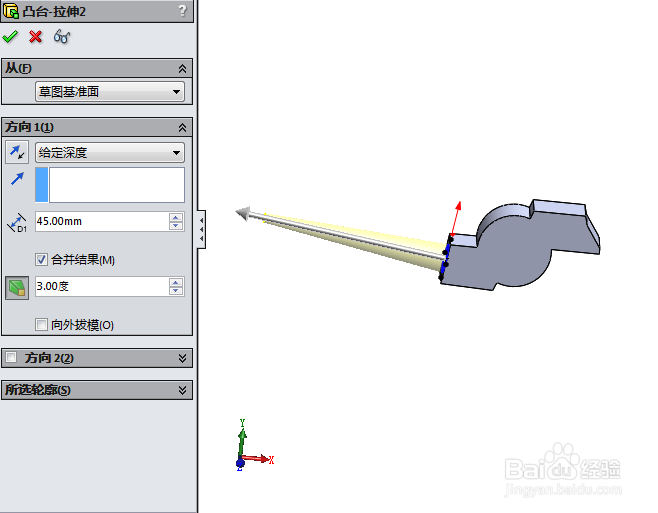
3、然后使用扫描3功能,画出如下图所示的图形:
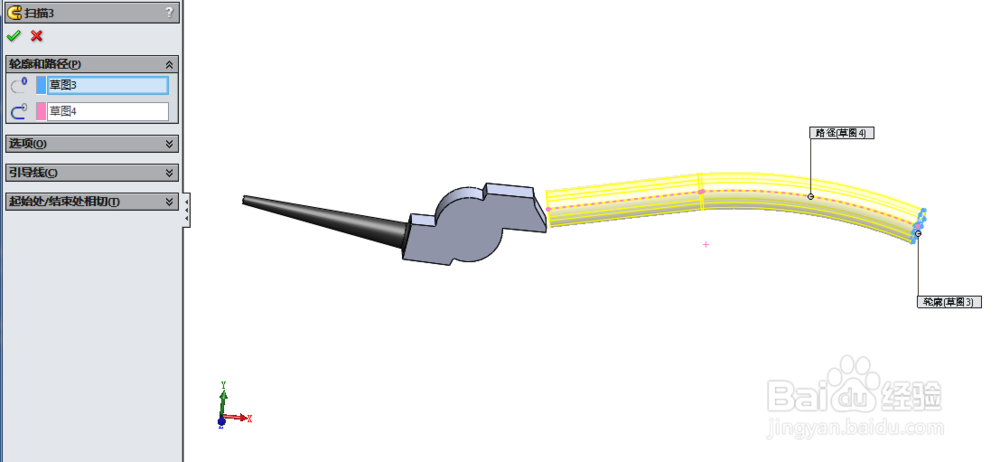
4、然后使用凸台-拉伸3功能,画出如下图所示的图形:

5、然后圆角、圆顶功能,画出如下图所示的图形:
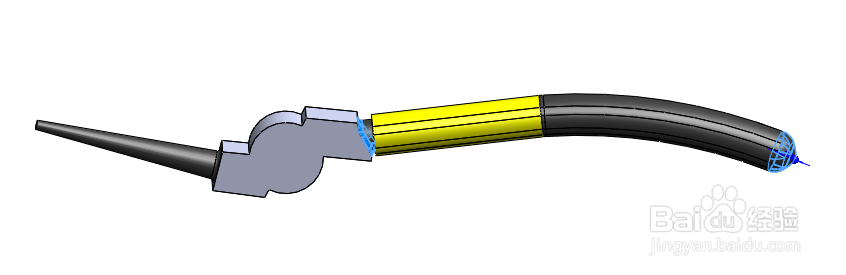
6、然后使用切除-拉伸1功能,画出如下图所示的图形:
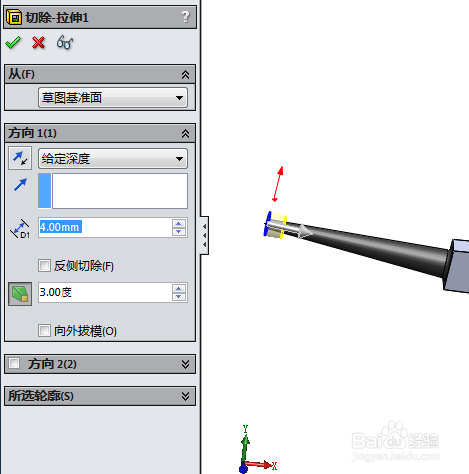
7、然后使用切除-拉伸2功能,画出如下图所示的图形:

8、完成建模,如下图所示的图形:
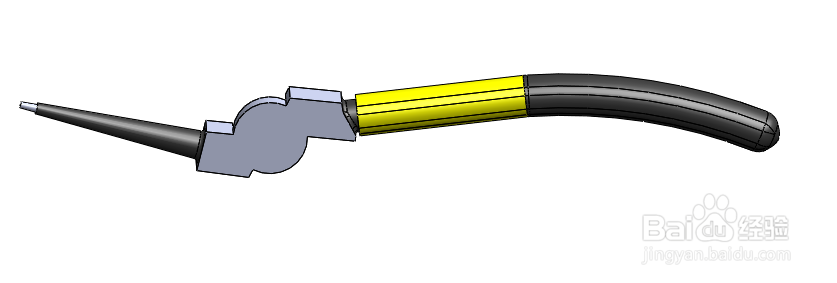
9、同理,用相同的方法画出另一边,如下图所示的图形:
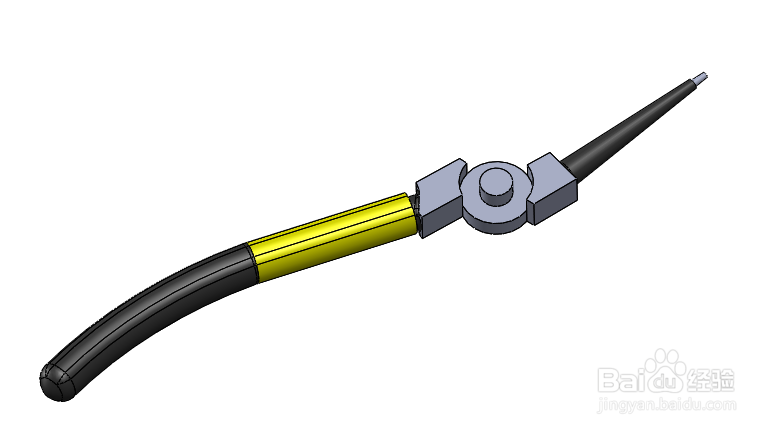
10、然后使用装配体进行组合,如下图所示的图形:
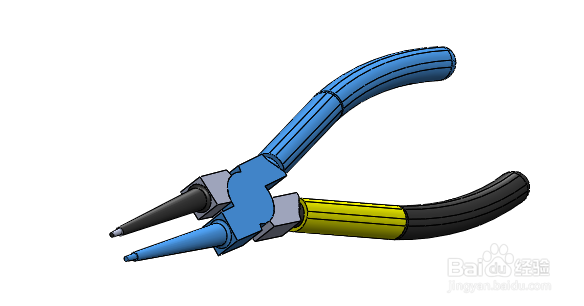
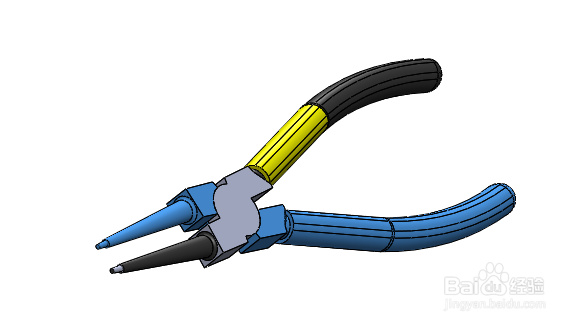
11、最后使用渲染功能,画出如下图所示的图形:


